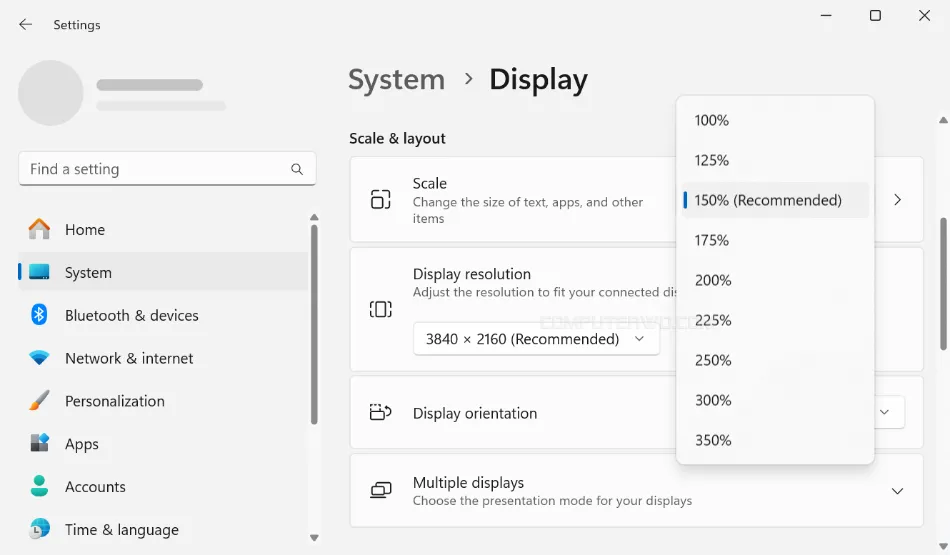يحتوي نظام ويندوز الكثير من الأدوات التي تجعل التعامل أسهل وأفضل بالنسبة للذين
يُعانون من
ضعف البصر
أو مشاكل في
قدرتهم على الرؤية، أو حتى للذين لديهم شاشات ضخمة فيجدون صعوبة عند
قراءة النصوص
وبالتالي يصعب التحكم في الجهاز. على سبيل المثال، إذا كنت لا ترى
مؤشر الماوس
بشكل واضح فهناك خيار في الويندوز لتغيير حجم ولون مؤشر الماوس، كذلك إذا كنت لا
ترى الصور بوضوح
فهناك
أداة Magnifier تعمل بمثابة عدسة مكبرة على أي جزء في الشاشة. لكن إذا كانت النصوص
صغيرة وليست ملائمة للقراءة بسهولة أو الخط يصعب رؤيته بسبب إن ابعاد الشاشة
كبيرة؛ فيمكنك ضبط إعدادات
ويندوز 11
وتغيير حجم النصوص وفقًا لاحتياجاتك، إليك الطريقة.
تكبير حجم النص في ويندوز 11
لا تحتاج إلى تحميل وتثبيت برامج إضافية على الجهاز لتكبير حجم النص في ويندوز
10، كل ما عليك فعله هو فتح تطبيق Settings من قائمة ابدأ أو بالضغط على
مفتاحي Win + حرف I (هـ) معًا على الكيبورد، بعدها توجه إلى قسم "Accessibility"
من القائمة الجانبية، ثم على الجهة اليمنى قم بالضغط على "Text size" لتجد أمامك
شريط التمرير Text Size وهو الذي يتيح لك التحكم في حجم النص.
تغيير حجم النص في ويندوز
يمكنك سحب الدائرة الموجودة على شريط التمرير إلى اليمين لتكبير النص تدريجيًا،
حيث من المفترض أن تظهر لك معاينة "Text size preview" تمنحك فكرة عمّا سيبدو
عليه حجم النص عند هذا المستوى. عمومًا، قم بسحب الدائرة إلى أن تصل إلى
المستوى المُناسب حيث يصبح نص المعاينة سهل القراءة بالنسبة لك. حينئذ قم
بالضغط على زر "Apply" ليتم تطبيق التغييرات على الفور بزيادة حجم النص في
الويندوز. لن تحتاج إلى إعادة تشغيل الجهاز أو تسجيل الخروج حتى.
اقرأ أيضًا:
أسهل طريقة لجعل شريط المهام شفاف في ويندوز 11
ينبغي الآن أن يكون التعامل مع ويندوز أفضل سواءً كانت شاشة جهازك كبيرة ودقتها
عالية، أو كنت تعاني من ضعف البصر وتستصعب قراءة النص بوضوح. ولكن لاحظ أن خيار
"Text size" لا يؤثر على مستوى نظام ويندوز بالكامل، بل فقط سيكون حجم النص
كبير على أشرطة العناوين الخاصة بالنوافذ، وكذلك القوائم والأيقونات وعدد قليل
من العناصر الأخرى. معظم تطبيقات ويندوز ستتأثر بهذه التغييرات فيكون النص فيها
كبير مثل تطبيق Settings وأداة File Explorer وحتى قوائم الخيارات وغيرها من
البرامج الأخرى، بما في ذلك المُثبتة بواسطة المستخدم.
ومع ذلك، ستجد في واجهة بعض البرامج لا يزال الخط فيها صغير وغير واضح للقراءة،
بل فقط شريط العنوان هو الذي يبدو كبير. حتى لوحة التحكم "Control Panel" في
ويندوز، لم تتأثر بالتغييرات التي قمت بها من خلال خيار Text size؛ فكما هو
واضح من الصورة: شريط العنوان وحقل المسار والبحث وأسهم التوجيه كبيرة، لكن
مضمون الأدوات نفسه بخط صغير.
لحسن الحظ، يمكنك أيضًا حل هذه المشكلة عن طريق تكبير النص بشكل عام في كل عنصر
في الويندوز أو البرامج، بما في ذلك تكبير الأيقونات وليس فقط النص. لفعل ذلك،
قم بالتوجه إلى قسم System في تطبيق Settings ثم اضغط على "Display" في الجهة
اليمنى، بعد ذلك أمام خيار "Scale" اضغط على القائمة ثم اختر نسبة زيادة حجم
النص سواءً 25% أو 50% أو 75% أكبر من الحجم الحالي. بمجرد تحديد اختيار من
القائمة، ستصبح التغييرات نافذة المفعول. ينبغي الآن أن ترى النص بوضوح في أي
شيء يُعرض على الشاشة داخل نظام ويندوز، بما في ذلك التطبيقات والبرامج.